●🧑个人主页:你帅你先说.
●📃欢迎点赞👍关注💡收藏💖
●📖既选择了远方,便只顾风雨兼程。
●🤟欢迎大家有问题随时私信我!
●🧐版权:本文由[你帅你先说.]原创,CSDN首发,侵权必究。
📌📌📌为您导航📌📌📌
🐳1.基本指令
ssh
功能:登录主机
ssh 用户名@[ip地址]
例如
ssh my_linux@19.136.28.xxx
passwd
功能:设置密码
passwd 用户名
例如
passwd my_linux
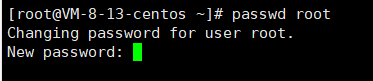
接着你就可以输入密码了,注意,你在输入密码时是不会显示在屏幕上的,所以要看清你输入的密码是什么。
💡:密码要设置的复杂一些
这个命令很容易出现的错误就是很多人会敲成
password,这样写是错误的。
adduser
功能:添加用户
adduser 用户名
例如
adduser my_linux
userdel -r
功能:删除用户
userdel -r 用户名
例如
userdel -r my_linux
whoami
功能:查看当前用户名

pwd
功能:显示用户当前所在的目录

touch
功能:touch命令参数可更改文档或目录的日期时间,包括存取时间和更改时间,或者新建一个不存在的文件
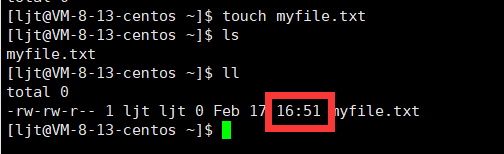
如果我们touch 相同文件名,会发现创建时间会被更新,或者说是最近修改时间

一些关于touch的其它命令
-a 或–time=atime或–time=access或–time=use只更改存取时间。
-c 或–no-create 不建立任何文档。
-d 使用指定的日期时间,而非现在的时间。
-f 此参数将忽略不予处理,仅负责解决BSD版本touch指令的兼容性问题。
-m 或–time=mtime或–time=modify 只更改变动时间。
-r 把指定文档或目录的日期时间,统统设成和参考文档或目录的日期时间相同。
-t 使用指定的日期时间,而非现在的时间
stat
功能:查看文件特定时间
stat 文件名.后缀
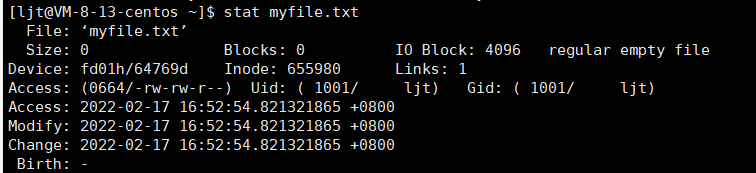
我们发现这里有很多时间属性,刚刚我们说的touch重复创建相同文件名,它默认会修改的是这里的所有时间属性。
mkdir
功能:创建文件夹
mkdir 文件名

mkdir -p p1/p2/p3
功能:创建多个路径

rm/rmdir
rm功能:删除文件或目录
rmdir功能:删除空目录
rm 文件名.后缀
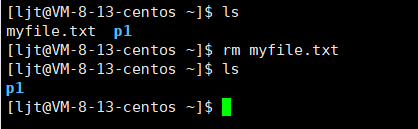
rmdir 目录名
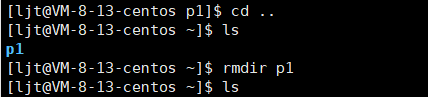
rm常用选项:
-f 即使文件属性为只读(即写保护),亦直接删除
-i 删除前逐一询问确认
-r 删除目录及其下所有文件
注意:Linux中有这样一条指令rm -rf,在使用这个指令之前你一定要想清楚这个文件是否真的可以删,因为Linux是没有回收站的,删掉了就是删掉了,所以要谨慎使用这个指令。
rmdir常用选项:
-p 当子目录被删除后如果父目录也变成空目录的话,就连带父目录一起删除。
ls
功能:对于目录,该命令列出该目录下的所有子目录与文件。对于文件,将列出文件名以及其他信息。

ls -l
功能:列出文件详细信息
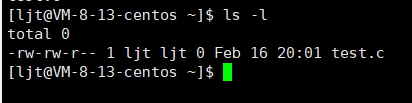
ls -l -a
-a功能:列出目录下的所有文件,包括以 .开头的隐含文件。

解释一下开头字母的含义:
d:文件类型是目录
-:文件类型是普通目录
图片有两个标蓝的地方,一个是.,一个是..。
一个.表示的是当前路径,而..表示的是上级路径
总结一下:
1.-a显示隐藏文件
2.-l以list形式显示更多的文件属性
这段指令也可以写成ls -al。
ls -l -a -d
功能: 将目录像文件一样显示,而不是显示其下的文件。
ls -l -a -d 目录

cd
功能:改变工作目录。将当前工作目录路径改变到指定的目录路径下。

为什么我们可以采用路径的方式进行定位文件?
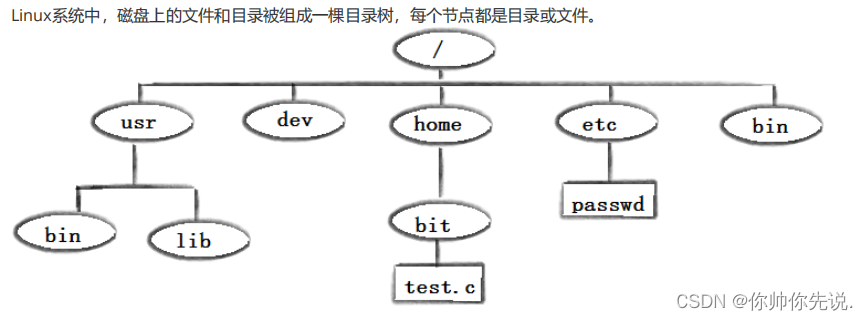
这里就涉及到绝对路径的概念了,什么是绝对路径?
比如,C:/Users/xxx。既然有了绝对路径,相应的就会有相对路径。比如你当前所处路径为C:/User/test01/test.c
你想进入C:/User/test02/test.c,此时你就可以通过指令.. /test02/test.c进入。所以相对路径就是相对于当前目录的路径。
这里补充一下cd的两个操作cd -、cd ~,cd -可以返回到上一次所在的目录。而cd ~可以回到工作目录。什么是工作目录?Linux中root用户的工作目录就是/root,而普通用户的工作目录就是/home/xxx。
which
功能:查看特定指令的系统路径
which 指令

你会发现ls也是文件。

Linux中一般绿色标出来的是可执行程序。
所以指令本质是Linux上面的程序。
alias
功能:给指令取别名
比如我们给cd ..取名为back
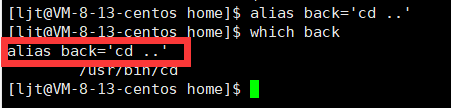
实际上我们使用的指令ll就是一个别名,它等价于
ls -l。
man
功能:帮助查找命令怎么使用,是Linux的手册
常用选项
- -k 根据关键字搜索联机帮助
- num 只在第num章节找
- -a 将所有章节的都显示出来,比如 man printf 它缺省从第一章开始搜索,知道就停止,用a选项,当按下q退出,他会继续往后面搜索,直到所有章节都搜索完毕。
解释一下,面手册分为8章
1 是普通的命令
2 是系统调用,如open,write之类的(通过这个,至少可以很方便的查到调用这个函数,需要加什么头文 件)
3 是库函数,如printf,fread
4是特殊文件,也就是/dev下的各种设备文件
5 是指文件的格式,比如passwd,就会说明这个文件中各个字段的含义
6 是给游戏留的,由各个游戏自己定义
7是附件还有一些变量,比如向environ这种全局变量在这里就有说明 8 是系统管理用的命令,这些命令只能由root使用,如ifconfig
cat
功能:查看目标文件的内容
常用选项:
-b 对非空输出行编号
-n 对输出的所有行编号
-s 不输出多行空行
more
功能:对文本进行分批查看
常用选项:
-n 对输出的所有行编号
q 退出more
less
功能:less与more类似,但使用less可以随意浏览文件,而more仅能向前移动,却不能向后移动,而且less在查看之前不会加载整个文件。
常用选项:
选项:
-i 忽略搜索时的大小写
-N 显示每行的行号
/字符串:向下搜索“字符串”的功能
?字符串:向上搜索“字符串”的功能
n:重复前一个搜索(与 / 或 ? 有关)
N:反向重复前一个搜索(与 / 或 ? 有关)
q:quit
head/tail
功能:查看文件前/后n行内容
head/tail 文件名.后缀
那要怎么查看文件中间几行的内容呢?别急,接着往下看。
echo
功能:
1.显示字符串
2.将内容写入文本
echo string

echo string > 文本文件名.后缀

这里涉及到一个输出重定向问题,当目标文件不存在,会自动创建,当存在时,会清空原始文件内容然后重新写入。
如果你不想清空原始内容可以echo "hello world">>log.txt,这个是追加重定向。
既然有了输出重定向,对应的就有输入重定向。

将log.txt的内容输入给cat去执行显示到屏幕上。
回到我们刚刚的问题,查看文件中间部分的内容。
假设要查看50-70行内容我们可以这样
head -70 file.txt > temp.txt
tail -20 file temp.txt
我们还可以用简化的方式来写这段代码
head -120 file.txt | tail -20
|:竖划线,Linux中称为管道。
这段代码是这样执行的,head提取前120行,然后通过管道流给tail去执行提取后20行的命令。
cp
功能:复制文件或目录
说明: cp指令用于复制文件或目录,如同时指定两个以上的文件或目录,且最后的目的地是一个已经存在的目录,则它会把前面指定的所有文件或目录复制到此目录中。若同时指定多个文件或目录,而最后的目的地并非一个已存在的目录,则会出现错误信息
常用选项:
-f 或 --force 强行复制文件或目录, 不论目的文件或目录是否已经存在
-i 或 --interactive 覆盖文件之前先询问用户
-r递归处理,将指定目录下的文件与子目录一并处理。若源文件或目录的形态,不属于目录或符号链 接,则一律视为普通文件处理
-R 或 --recursive递归处理,将指定目录下的文件及子目录一并处理
mv
功能:
- 视mv命令中第二个参数类型的不同(是目标文件还是目标目录),mv命令将文件重命名或将其移至一个新的目录中。
- 当第二个参数类型是文件时,mv命令完成文件重命名,此时,源文件只能有一个(也可以是源目录名),它将所给的源文件或目录重命名为给定的目标文件名。
- 当第二个参数是已存在的目录名称时,源文件或目录参数可以有多个,mv命令将各参数指定的源文件均移至目标目录中
mv 文件 目录
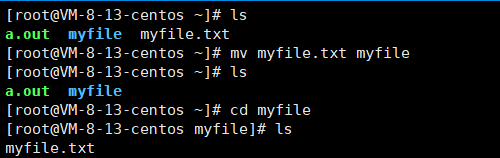
mv还有重命名功能
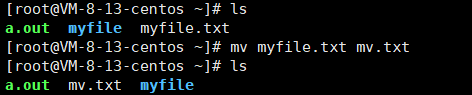
常用选项:
-f :force 强制的意思,如果目标文件已经存在,不会询问而直接覆盖
-i :若目标文件 (destination) 已经存在时,就会询问是否覆盖!
cal
功能:显示日历
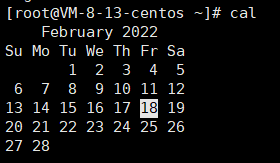
find
Linux下find命令在目录结构中搜索文件,并执行指定的操作。
Linux下find命令提供了相当多的查找条件,功能很强大。由于find具有强大的功能,所以它的选项也很
多,其中大部分选项都值得我们花时间来了解一下。
即使系统中含有网络文件系统( NFS),find命令在该文件系统中同样有效,只你具有相应的权限。
在运行一个非常消耗资源的find命令时,很多人都倾向于把它放在后台执行,因为遍历一个大的文件系
统可能会花费很长的时间(这里是指30G字节以上的文件系统)。
功能: 用于在文件树中查找文件,并作出相应的处理(可能访问磁盘)
find pathname -options

grep
功能:在文件中搜索字符串,将找到的打印出来
grep string
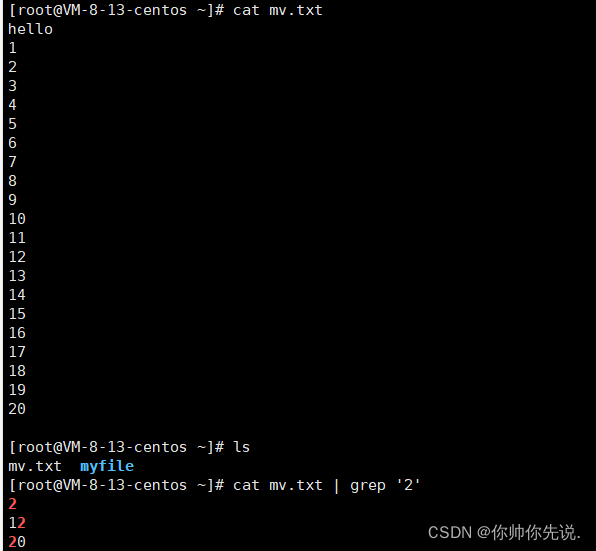
也可以直接grep '2' mv.txt能达到同样的效果
常用选项
-i :忽略大小写的不同,所以大小写视为相同
-n :顺便输出行号
-v :反向选择,亦即显示出没有 ‘搜寻字符串’ 内容的那一行
zip/unzip
功能:压缩/解压文件
zip默认只能压缩一个普通文件,不能压缩一个目录。
zip xxx.zip 文件名
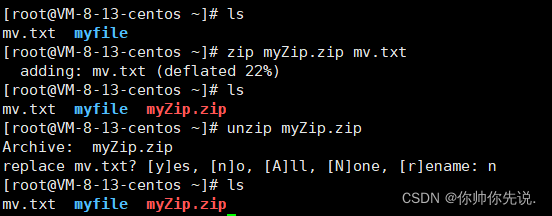
如果要压缩一个目录就需要用到递归压缩
zip -r xxx.zip 目录名
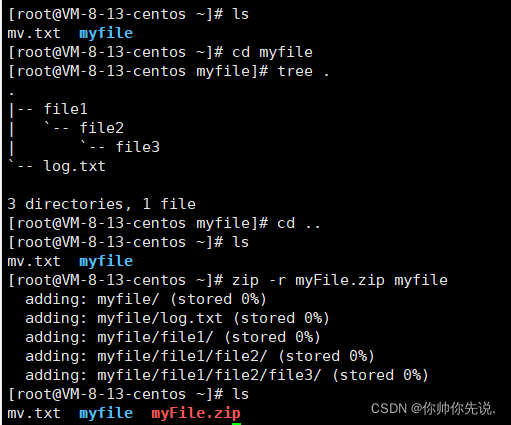
我们在Windows中解压文件经常需要指定解压到某个位置,Linux中也是可以的。
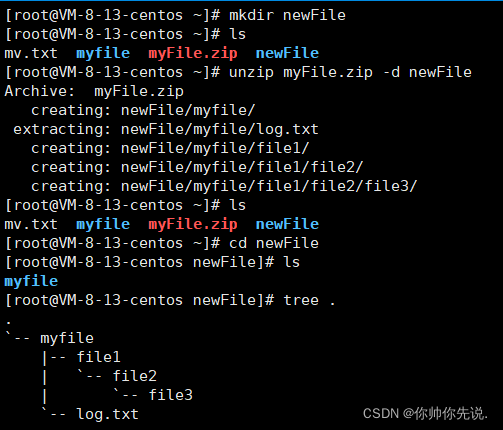
tar
功能:打包/解包,不打开它,直接看内容
常用选项:
-c :建立一个压缩文件的参数指令(create 的意思);
-x :解开一个压缩文件的参数指令!
-t :查看 tarfile 里面的文件!
-z :是否同时具有 gzip 的属性?亦即是否需要用 gzip 压缩?
-j :是否同时具有 bzip2 的属性?亦即是否需要用 bzip2 压缩?
-v :压缩的过程中显示文件!这个常用,但不建议用在背景执行过程!
-f :使用档名,请留意,在 f 之后要立即接档名喔!不要再加参数!
-C : 解压到指定目录
打包
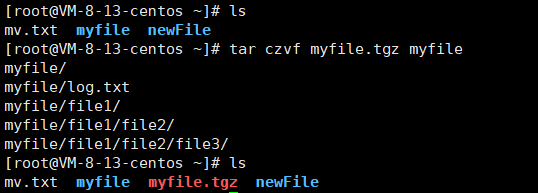
解包
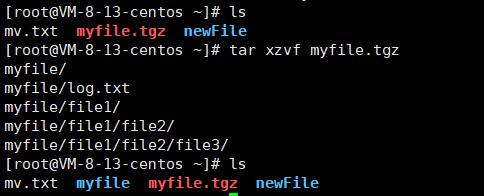
如果要解压到指定位置与zip类似,把-d命令换成-C就可以了。
uname
功能:uname用来获取电脑和操作系统的相关信息。
常用选项:
-a或–all 详细输出所有信息,依次为内核名称,主机名,内核版本号,内核版本,硬件名,处理器类
型,硬件平台类型,操作系统名称

🦋2.时间戳
时间->时间戳:date +%s

时间戳->时间:date -d@1645111706
Unix时间戳(英文为Unix epoch, Unix time, POSIX time 或 Unix timestamp)是从1970年1月1日(UTC/GMT的午夜)开始所经过的秒数,不考虑闰秒。(换算成北京时间是早上8点)
🐚3.重要的几个热键
[Tab]按键—具有『命令补全』和『档案补齐』的功能
[Ctrl]-c按键—让当前的程序『停掉』
[Ctrl]-d按键—通常代表着:『键盘输入结束(End Of File, EOF 戒 End OfInput)』的意思;另外,他也可以用来取代exit
喜欢这篇文章的可以给个一键三连 点赞👍关注💡收藏💖